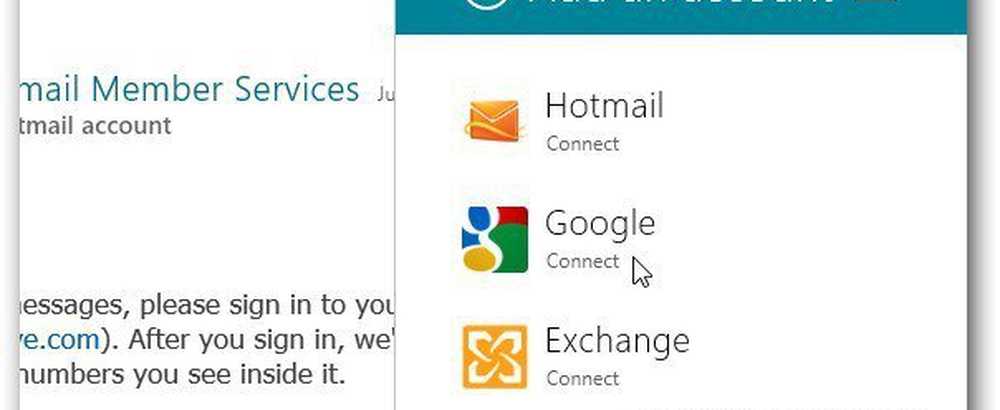Windows 8 Lag Xbox Music og Video Show din samling som standard
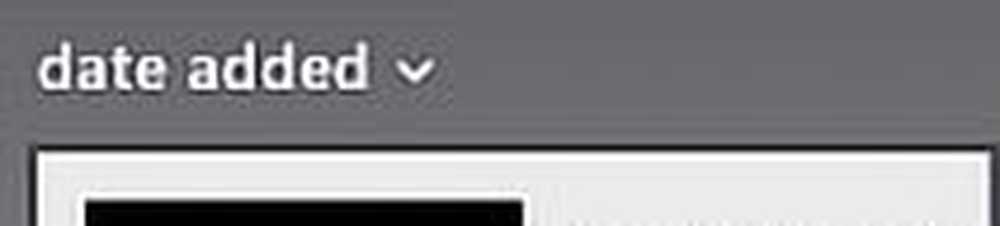
Her er en titt på standard Xbox Music-visningen.

Her er standardvisningen for Xbox Video. Dette er greit hvis du vil begynne å surfe på innhold, men du kan endre standardvisningen.

For å komme direkte til musikk eller videoer, åpner du Xbox Music eller Video-appen fra startskjermbildet for Windows 8.

Bruk deretter Tastatursnarveien Windows Nøkkel + I for å hente inn Innstillinger og velg Innstillinger. Hvis du bruker en nettbrett eller et system med en berøringsaktivert skjerm, drar du fra høyre kant til venstre for å vise Charms-linjen. Trykk så på Innstillinger >> Innstillinger.

For musikk sett bryteren til På under Oppstart, se Åpne min musikk når jeg starter appen.

Eller for Video stiller bryteren på På under Startup View Åpne mine videoer når jeg starter appen.

Lukk ut av Xbox Music eller Xbox Video app og start på nytt for at innstillingen skal fungere.

Nå når du starter Windows 8 Video eller Music App, går den direkte inn i samlingsvisningen. Dette er nyttig hvis du vil komme til noen spillelister du har opprettet raskere.

Video- og lydsamlingene dine viser innhold du har kjøpt fra Windows Store, samt innhold du har lastet inn på harddisken din.